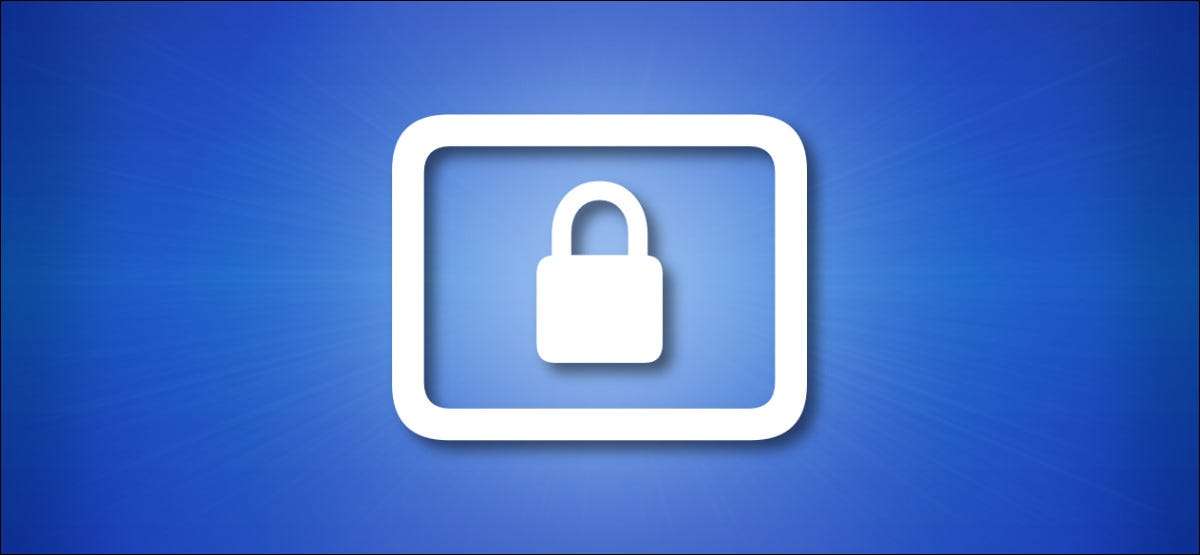
Hvis din iPhone eller iPad har en brudt søvn / Wake-knap-en topknap eller side-knap afhængigt af enheden - kan du stadig låse din skærm (eller endda genstart) ved hjælp af en hedder, der hedder AssistiveTouch. . Her er hvordan.
Assistivetouch gør det muligt for dig at simulere fysiske bevægelser, bevægelser og knap trykker med enkle menuvalg på din iPhone eller iPad touchscreen. Der inkluderer låsning af skærmen og genstart af din enhed. For at aktivere det, skal du først åbne indstillinger på din iPhone eller iPad.

I indstillinger skal du navigere til tilgængelighed & gt; Røre ved.

I "TOUCH", tryk på "AssistiveTouch."

Derefter skal du tænde for kontakten ved siden af "AssistiveTouch."

En speciel AssistiveTouch-knap (der ligner en grå firkant med en hvid cirkel i midten) vises på siden af skærmen.

Når Assistivetouch er aktiveret, vil denne AssistiveTouch-knap altid forblive på skærmen, selvom det nogle gange bliver gennemsigtigt eller forsvinder midlertidigt for at komme ud af din vej. Du kan omplacere det ved at trække det med din finger.
For at sætte din iPhone eller iPad til at sove uden at bruge tænd / sluk-knappen, skal du trykke en gang på AssistiveTouch-knappen. I menuen, der vises, skal du trykke på "Device".

Under menuen Enhed skal du trykke på "Lås skærm".
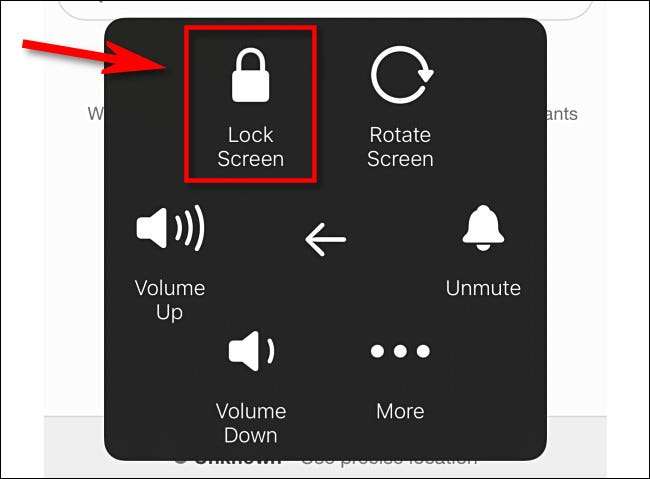
Når du trykker på, vil din skærm blive mørk. Du har lige låst din enhed uden at bruge din top- eller side-knap! Har du lyst til en hacker endnu? AssistiveTouch er virkelig en Meget kraftfuldt værktøj .
Her er noget lige køligere: Du kan også helt genstarte din iPhone eller iPad ved hjælp af AssistiveTouch. Bare tryk på AssistiveTouch-knappen og derefter navigere til Device & GT; Mere og tryk på "genstart." Dette svarer til at drive din enhed ud og derefter tænde den igen.
RELATEREDE: Sådan bruger du en iPhone med en brudt Home-knap
Sådan vågner du din iPhone eller iPad uden en tænd / sluk-knap
Når du har låset din skærm, kan du genvinde din iPhone eller iPad ved at trykke på HOME-knappen (hvis din enhed har en), ved at trykke på skærmen på nogle enheder (se Indstillinger og GT; General & GT; Tilgængelighed & GT; Tryk for at vågne.), Eller ved fysisk at løfte enheden (hvis "Hæv for at vågne" er aktiveret). Du kunne også også Prøv at bruge "Hey Siri" (hvis det er aktiveret) Mens din iPhone eller iPad er låst .
Hvis du af en eller anden grund ikke kan genvinde enheden, vil opladning af den eller modtagelse af en besked også tænde skærmen, hvilket giver dig mulighed for at interagere med og låse op for din iPhone eller iPad.
Også, hvis du stoler på din iPhone eller iPad for kritiske opgaver, og du har råd til en reparation eller udskiftning, overveje Kontakt Apple Support. eller Besøg en Apple Store at spørge om reparationsindstillinger. Held og lykke!
RELATEREDE: Sådan oprettes og bruger Siri på en iPhone







